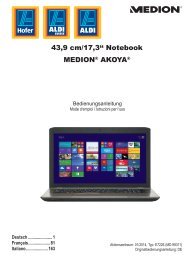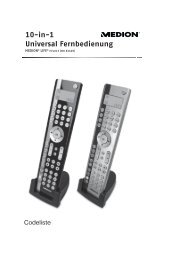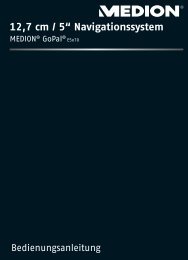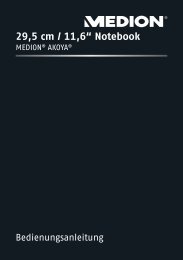Download - Medion
Download - Medion
Download - Medion
Erfolgreiche ePaper selbst erstellen
Machen Sie aus Ihren PDF Publikationen ein blätterbares Flipbook mit unserer einzigartigen Google optimierten e-Paper Software.
Anmerkung<br />
Manuelle Installation und Inbetriebnahme<br />
Bevor Sie die neue Software auf Ihrem Navigationsgerät installieren können, müssen Sie<br />
die alten Softwarekomponenten entfernen. Informationen dazu finden Sie in der Bedienungsanleitung<br />
Ihres Navigationsgeräts.<br />
Übertragen des Kartenmaterials und der Sonderzieldaten<br />
auf die Speicherkarte<br />
Unabhängig von der Navigationssoftware können Sie auch zusätzliches Karten- und Sonderzielmaterial<br />
auf Ihrem Gerät installieren oder bestehende Daten durch aktuelles Material von einer<br />
nachgekauften CD/DVD ersetzen. Ihr Navigationsgerät kann diese Daten allerdings nur dann automatisch<br />
einlesen, wenn sie im Verzeichnis MapRegions auf der Speicherkarte abgelegt wurden.<br />
Anmerkung<br />
Bevor Sie zusätzliches Karten- oder Sonderzielmaterial über das GoPal-Shop-Portal<br />
nachkaufen, müssen Sie sicherstellen, dass die Datenpakete mit Ihrer installierten Go-<br />
Pal-Software-Version kompatibel sind: Einen Hinweis zur Kompatibilität finden Sie im<br />
Shop in der Produktbeschreibung zu den Daten.<br />
Gehen Sie wie folgt vor, um Kartenmaterial und Sonderzieldaten auf die Speicherkarte zu übertragen:<br />
1. Führen Sie die Speicherkarte in das Kartenlesegerät (intern oder extern) Ihres PC ein: Wenn<br />
die Karte ordnungsgemäß eingesetzt wurde, wird ihr Inhalt in einem neuen Fenster Ihres Windows<br />
Explorers dargestellt. Sofern der Inhalt nicht automatisch dargestellt wird, öffnen Sie das<br />
Verzeichnis manuell.<br />
2. Öffnen Sie das CD/DVD-Laufwerk Ihres PC und legen Sie die CD/DVD ein. Sofern der Setup<br />
Assistant der CD/DVD automatisch gestartet wird, beenden Sie diesen.<br />
3. Öffnen Sie das Verzeichnis Ihres CD/DVD-Laufwerks und wechseln Sie dort in das Verzeichnis<br />
MapRegions.<br />
4. Kopieren Sie hier alle gewünschten Daten mit der Dateiendung .psf: Die Dateinamen zeigen,<br />
auf welche Region sich die Kartendaten beziehen.<br />
5. Wechseln Sie in das Verzeichnisfenster der externen Speicherkarte und erzeugen Sie hier einen<br />
neuen Ordner mit der Bezeichnung MapRegions.<br />
6. Fügen Sie nun alle kopierten Dateien in diesem Ordner ein.<br />
Gehen Sie wie folgt vor, um zusätzlich Sonderzieldaten von der eingelegten CD/DVD auf die Speicherkarte<br />
zu kopieren:<br />
1. Öffnen Sie den Ordner POI im Verzeichnis Ihres CD/DVD-Laufwerks.<br />
2. Kopieren Sie die gewünschten Dateien (z. B. hotel.de.psf o. ä.).<br />
3. Wechseln Sie in das Verzeichnisfenster MapRegions auf der externen Speicherkarte und fügen<br />
Sie die kopierten Inhalte dort ein.<br />
Um das auf die Speicherkarte kopierte Kartenmaterial und/oder die Sonderzieldaten auf Ihrem Navigationsgerät<br />
zu installieren, befolgen Sie die im Abschnitt Erstinbetriebnahme beschriebenen<br />
Schritte.<br />
Anmerkung<br />
Bevor Sie die neuen Karten- und/oder Sonderzieldaten auf Ihrem Navigationsgerät installieren<br />
können, müssen Sie die alten Daten (teilweise) entfernen. Informationen dazu<br />
finden Sie in der Bedienungsanleitung Ihres Navigationsgeräts.<br />
45